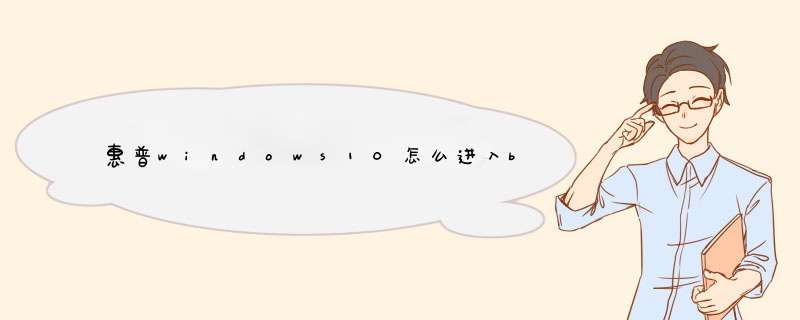
惠普电脑window10进入bios方法:
一,按开机键,立即点按ESC键,调出ESC开始菜单,再按F10键,进入BIOS。
二:如果能进windows10系统。
①开始---电源---按住shift键不放,点重启,直到进入高级启动项,松开shfit键。
②在高级启动项----点疑难解答。
③点击“高级选项'。
④点击"UEFI固件”,计算机将自动重启,进入BIOS菜单。
笔记本开机屏幕刚亮时,连续的快速点击“F10”, 即可进入BIOS。
笔记本开机屏幕刚亮时,连续的快速点击“ESC”,进入启动菜单选项,然后点击“F10”, 即可进入BIOS。
第一步:打开计算机
首先按下电源键打开计算机,开机的时候会出现惠普画面按F2键,进入bios的菜单页面,我们可以看到计算机信息的菜单栏,例如计算机的型号、bios的版本和CPU、硬盘、光驱等等的一些计算机主要的内部信息。
第二步:硬件设置
硬件设置,具体可以修改时间,修改电脑的启动项或者无线设置,显卡,电耗提示音,因特尔虚拟技术等等一些设置。除了这些设置它还可以检测电脑错误,这些是硬件设置所包含的一些系统。
第三步:启动项设置
它有一个系统默认的设置是USB KEY。这就表现了为什么插在U盘或者一些移动介质时,计算机不能启动的原因。我们经常用的启动项有这几种,第一种是硬盘启动,第二种是光驱启动,其余比较复杂的启动项就不一一列举了。
我们可以调整启动项。用鼠标移动到你所要调整的项,按数字键后的“一”键,就可以向下移动该选项。其实为了方便起见,我们只需要把硬盘启动调动到第一项就可以了,安装系统时开机按下F12键,就可以首先启动项设置了。这就是启动项设置。
第四步:安全设置
安全设置包括了普通密码设置和超级用户密码设置,以及了硬盘密码设置和启动设置。通常来说,进入bios之后,我们只需要设置管理超级用户密码就OK了。但是如果说您的硬盘储存有重要信息时,也是可以设置硬盘密码的。
欢迎分享,转载请注明来源:内存溢出

 微信扫一扫
微信扫一扫
 支付宝扫一扫
支付宝扫一扫
评论列表(0条)